Výdaj odváženého tovaru
Funkcia výdaj odváženého tovaru slúži na optimalizáciu vydávania veľkého množstva tovaru zo skladu a následnú fakturáciu odberateľom. Na dialógu sa evidujú údaje o vydanom tovare, ktoré sa potom v pravidelných intervaloch fakturujú.
Nastavenie programu
V programe si musíte nastaviť pre svojich užívateľov, čo môžu robiť.
- Práva užívateľov/Obchod/Skladové pohyby/Výdaj odváženého tovaru/Úpravy reportu dodacieho lístka - Užívateľ môže zmeniť vzhľad reportu.
- Práva užívateľov/Obchod/Skladové pohyby/Výdaj odváženého tovaru/Zmena jednotkovej ceny na výdaji - Užívateľ môže zmeniť túto hodnotu na dialógu.
- Práva užívateľov/Obchod/Skladové pohyby/Výdaj odváženého tovaru/Registratúrny plán - Zo zoznamu si vyberiete registratúrnu značku. Nastavenie tejto hodnoty je dôležité pre výber spisu. Implicitne sa filtrujú podľa tejto značky.
Pozri:
Vytvorenie skladových kariet
Skladové karty by mali ako MJ používať tony [t].
Pozri:
Spustenie dialógu
Dialóg si zobrazíte pomocou príkazu menu Sklad/Výdaj odváženého tovaru. Zobrazí sa dialóg, ktorý má nasledovné časti:
- Filter
- Zoznam vydaného tovaru
- Funkcie na vydávanie tovaru.
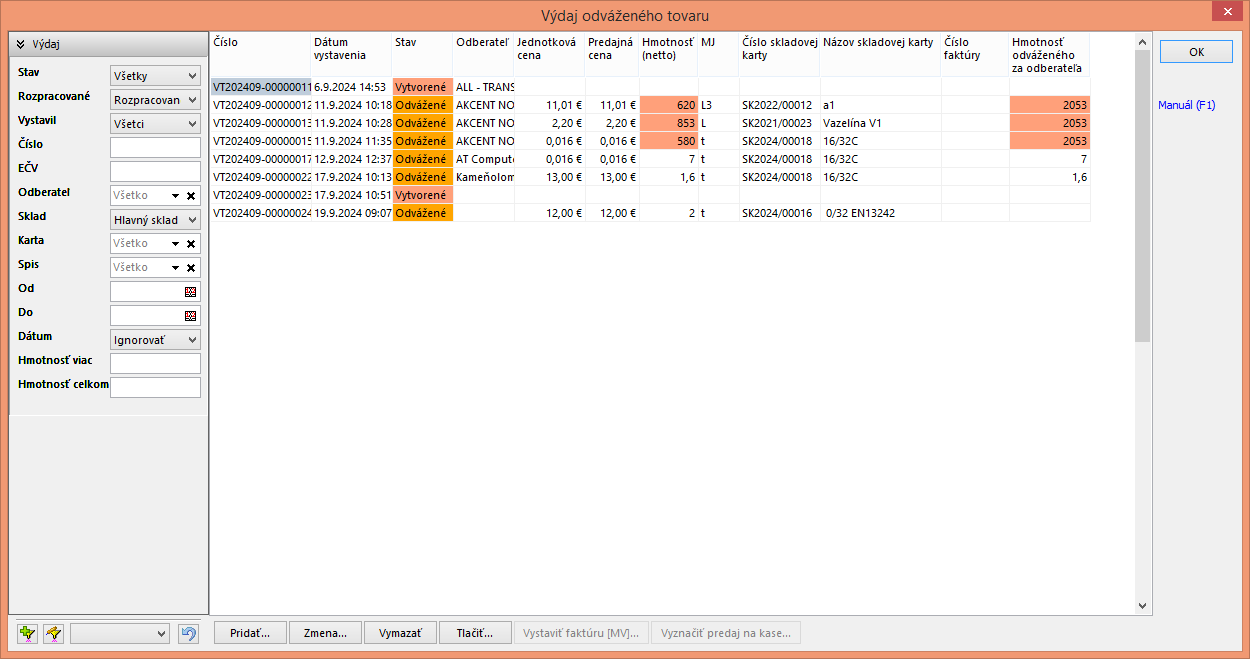
Spustenie dialógu samostatne
Existuje možnosť, ako spustiť len tento dialóg samostatne. Na to slúži upravenie parametrov programu pri spustení. Ak takúto funkciu potrebujete, postupujte podľa tohoto návodu:
- Zobrazte si plochu Windows a nájdite ikonu programu (Optivus Cloud) na ploche. Kliknite na ňu pravou myškou a vyberte funkciu Kopírovať.
- Potom nad volným miestom na ploche kliknite pravou myškou a vyberte funkciu Prilepiť. Vznikne vám nová ikona a bude mať názov Optivus Cloud - kópia.
- Premenujte ikonu na názov Optivus Cloud Výdaj.
- Kliknite na ňu pravou myškou a vyberte funkciu Vlastnosti.
- Upravte obsah poľa Cieľ a doplňte parameter /vot. Bude to vyzerať napríklad takto C:\akcentnova\OptivusCloud\optivus.exe /vot.
Filter
Zoznam vydaného tovaru môžete filtrovať pomocou týchto položiek:
- Stav - Filter podľa stavu výdaja.
- Rozpracované - Možno filtrovať rozpracované (vytvorené, odvážené) a vybavené (fakturované, predané na kase) stavy. Pri spustení dialógu sa nastaví stav rozpracované.
- Vystavil - Autor váženia.
- Číslo - Filtrovanie podreťazca v čísle výdaja.
- EČV - Filtrovanie podreťazca v EČV.
- Odberateľ - Filtrovanie podľa odberateľa.
- Sklad - Filtrovanie podľa skladu. Ak je v nastavení užívateľa priradený sklad, bude implicitne zapnutý.
- Karta - Filtrovanie podľa skladovej kerty.
- Spis - Filtrovanie podľa priradeného spisu.
- Od - do - Filtrovanie podľa dátumu.
- Hmotnosť viac - Hmotnosť váženia na jednom vážení je viac alebo rovné ako zadaná hodnota.
- Hmotnosť celkom - Hmotnosť váženia lístkov v stave Odvážené na konkrétneho odberateľa je väčšia alebo rovná ako nastavená hodnota.
- Služby - Môžete vyhľadať váženia, ktoré majú alebo nemajú nastavené aj služby.
Pozri:
Zoznam vydaného tovaru
Tu sa nachádza zoznam jednotlivých výdajov. V zozname vidíte stĺpce, ktoré si môžete prepínať pomocou pohľadov, alebo si môžete navrhnúť vlastné pohľady. Niektoré stĺpce používajú na zvýraznenie svojho obsahu farby:
- Stav - Používajú sa 3 farby.
- Vytvorené - Červená farba.
- Odvážené - Žltá farba.
- Faktúrované, Predané na kase - Zelená farba.
- Hmotnosť (netto) - Červená farba znamená, že je celková hmotnosť lístkov v stave Odvážené vyššia alebo rovná ako 150 t.
- Hmotnosť odváženého za odberateľa - Červená farba znamená, že je celková hmotnosť lístkov v stave Odvážené vyššia alebo rovná ako 150 t.
Pozri:
Funkcie na vydávanie tovaru
Dialóg poskytuje tieto funkcie:
- Pridať - Pridanie nového váženia.
- Zmena - Upravenie existujúceho váženia.
- Vymazať - Vymazanie označeného váženia.
- Vytlačiť - Tlač dodacieho listu.
- Upraviť tlač výdaja - Upravenie vzhľadu dodacieho listu.
- Faktúrovať [MV] - Vytvorenie faktúry k filtrovaným a označeným lístkom.
- Vyznačiť predaj na kase - Označený lístok sa prepne do stavu Predané na kase.
- Filtrovať podľa tohto odberateľa - Do filtra Odberateľ sa nastaví ten istý odberateľ, ako je na označenom lístku.
Stavy výdaja odváženého tovaru
23.9.2024
Pridanie nového váženia
24.10.2024
Zmena existujúceho váženia
24.10.2024
Vymazanie váženia
24.10.2024
Tlač váženého tovaru
24.10.2024
Fakturácia váženého tovaru
24.10.2024
Predaj váženého tovaru na kase
24.10.2024
Dohodnuté pravidlá pre ceny váženého tovaru
24.10.2024